For en lang tid, har Microsoft ikke sælge Windows install medier i form af bootbar USB-flash-drev. I stedet foretrak det at holde sig til old-school DVD-medier, på trods af at mange bærbare computere i dag er for små til endda at indeholde et optisk drev, og mange DIYers bygger pc ‘ er, der giver afkald på en med vilje.
tingene er dog gået videre, og for første gang er Microsoft begyndt at sælge .indo .s 10 på forudkonfigurerede USB-drev., Tidligere versioner af OS (7P, 7 og 8.1) kræver alle, at brugeren opretter deres eget bootbare USB-drev.
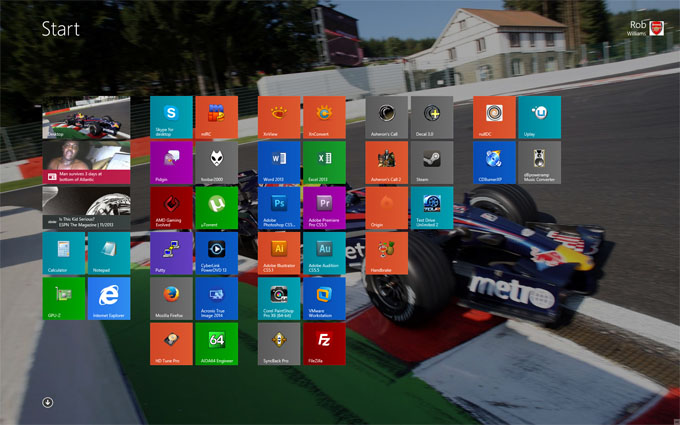
oprettelse af et bootbart USINDO .s USB-drev plejede at være en opgave, men i dag kan en løsning passe godt til de fleste mennesker. Men der er tidspunkter, hvor et flashdrev har nogle særheder, der forhindrer det i at arbejde med en bestemt løsning, så derfor tager denne artikel et kig på fem forskellige metoder.,
Vejledning Indeks:
- USB Installer Værktøjer & Succeser
- at Erhverve en Disk Image (ISO)
- Metode 1 – Brug af Rufus
- Metode 2 – UNetbootin
- 3 Metode – ved Hjælp af Microsoft diskpart
- Metode 4 – Microsoft Windows 7 USB/DVD-Værktøj
- Metode 5 – Windows-10 Medier Værktøj til Oprettelse
- Windows XP Noter
- Fælles Problemer
Fordele ved USB-Installer Media
Selv hvis målet stationære eller bærbare har et optisk drev, der er et par grunde til at overveje først at oprette en USB-baseret installer., Ganske vist kan tiden og indsatsen for at skabe drevet gøre det bedst egnet til systembyggere, men for folk som os, der jonglerer testmaskiner, er USB en no-brainer.
for at starte er USB-medier mere holdbare end diskbaserede medier. Diske kan let ridses, mens velbyggede USB-flashdrev generelt kan håndtere lidt misbrug. Så er der bekvemmeligheden. Nogensinde gå rundt med en disk i lommen? Det ser lidt underligt ud.,

For os, ydeevne og pålidelighed er de vigtigste årsager til, hvorfor vi har valgt at bruge USB-baseret installatører i stedet for diske, især med USB 3.0 er meget mere almindelige. Selvom en DVD er blevet brændt ved de højeste kommercielle hastigheder, vil den ikke være i stand til at konkurrere med flashhukommelse, der tilbyder langt forbedret IOPS – ydelse (operationer pr.sekund) – det er den samme grund til, at SSD ‘ er er meget hurtigere til at starte et operativsystem og indlæse applikationer end en mekanisk harddisk; søgetiderne er ubetydelige i sammenligning.,selvom det er uden for rammerne af denne artikel, kan de, der virkelig ønsker en hurtig installationsoplevelse, slipstream USB 3.0-support i installationsmediet, som på nuværende chipsæt og et SSD-mål kan give dig mulighed for at installere Windowsindo .s på under 4 minutter fladt.
USB Installer Værktøjer & Succeser
i løbet af denne artikel, vil vi se på fem forskellige løsninger for at opnå præcis de samme ting: at Skabe en USB-baseret på Windows installer, og hvis man ikke virker, er det næste man skal (mindst, at der er håb).,td>
i Betragtning af den kendsgerning, at Windows XP har nået slutningen af deres levetid status og ikke officielt understøtte installation via et USB-kabel, vi er nødt til at skitsere en række af de problemer og forhold for at få det til at virke. Windowsindo .s .p over USB er stadig temperamentsfuld, og der er en god chance for, at det bare ikke vil arbejde med dit system, så husk dette.,
til at begynde med er moderne UEFI-udstyrede maskiner ikke designet til at understøtte et sådant gammelt operativsystem, så chancerne er, at det ikke engang installeres eller endda opdages i første omgang. Hvis det pågældende bundkort tilfældigvis understøtter en arv BIOS-tilstand, fungerer det muligvis. Anden version af Rufus (forklaret senere) har bedre held med processp-processen end andre. Vi anbefaler kraftigt, at du går videre til den dedikerede del af denne artikel, der forklarer problemerne med supportindo .s .p og USB-support.
hvad med Windowsindo ?s Vista?, Ligesom Windowsindo .s 7, 8 og 10 kan Vista også installeres fra USB-medier med de samme metoder, men på grund af det faktum, at de fleste er gået videre fra det til fordel for 10, er det ikke et stort fokus.
vi nævnte Rufus ovenfor, og det er det værktøj, vi vil lede her med, da vi anser det for at være det enkleste at bruge og det mest effektive. Vi diskuterede det samme værktøj i en artikel fra sommeren 2012 kaldet ‘oprettelse af et bootbart DOS-flashdrev på den nemme måde’, da det giver mulighed for enkel oprettelse af bootbare MS-DOS-flashdrev, som titlen antyder.,
Når du ser på Rufus, vi vil fortsætte på, at UNetbootin, Microsofts diskpart (et værktøj, der er indbygget i Windows), en hurtig omtale af en anden officielle Microsoft-værktøj, men en virksomhed ikke længere fremmer for Windows 7 og 8, samt den nyeste metode, Medier Værktøj til Oprettelse af. Men først…
erhvervelse af et diskbillede (ISO)
nogle løsninger, der er anført på denne side, kræver et imageindo .s-diskbillede (.iso) at være til stede., Undtagelsen er ‘diskpart’ , da diskens filer skal overføres manuelt (det betyder ikke noget, om de kommer fra en monteret ISO eller et drev i en faktisk DVD-ROM). ISO ‘ er er tilgængelige fra en række kilder, men de fleste vil erhverve dem efter at have købt OS online via Microsoft eller gennem en anden relateret Microsoft-tjeneste. Hvis du ikke har en ISO eller en disk for den sags skyld, skal du erhverve en fra en ven eller andre steder på nettet.,
Hvis du bare ønsker at do .nloade ISOINDO .s 10 som en ISO, skal du blot køre værktøjet, der er angivet i trin #5, og vælge at gemme som ISO i stedet for at brænde billedet til et flashdrev. Bemærk, at vi ikke rigtig kan levere en MD5 til en ISOINDO .s 10 ISO, da den ændres hver gang den Do .nloades via Microsofts værktøj. Kun de ISO ‘ er, der er direkte leveret af Microsoft, ville have statiske hashes.
Der er flere udgaver af en given versionindo .s-version, men vi vil liste de nøjagtige ISO ‘ er, vi brugte sammen med deres MD5-kontrolsummer, hvis de viser sig nyttige.,
MD5-Kontrolsummer
- Windows XP Pro (Service Pack 3): F424A52153E6E5ED4C0D44235CF545D5
- Windows 7 Ultimate (Service Pack 1): 56A26636EC667799F5A7F42F142C772D
- Windows 8 Pro: 0E8F2199FAE18FE510C23426E68F675A
- Windows 8.1 (MSDN; multi-version): CDADC5A76634651770A365F457702803
Vær forsigtig, når du køber din OS billedet fra, da de fleste online-kilder vil være piratkopier, og/eller sammen med en ekstra (undertiden skadelig) software., Hvordan billedet også blev taget, vil have indflydelse på, hvordan det endelige opstartsdrev viser sig, så hold dig til officielle kilder, hvor det er muligt.
for dem, der har en DVDINDO .s setup DVD, kan et gratis værktøj som Cdburner .p eller ImgBurn bruges til at rippe det ind i en .iso-fil. Der findes andre værktøjer, der udfører den samme ting, men det er de eneste, vi personligt kan anbefale. Til montering af et ISO-billede vil vi anbefale Virtual CloneDrive, da det er gratis, og ikke den “gratis, men en total nag” slags gratis.,Bemærk: nogle antivirusprogrammer kan forstyrre USB-oprettelsesprocessen på grund af de involverede autorun-egenskaber, så hvis der opstår problemer, anbefaler vi midlertidigt at deaktivere antivirussen, indtil processen er færdig.
brug af Rufus
både Rufus og UNetbootin er enkle værktøjer til denne opgave, og uden for Rufus’ supportindo .s .p-support fungerer begge lige det samme. Vi foretrækker dog Rufus, fordi vi finder det indlæses meget hurtigere og føles også lidt hurtigere. Af mange grunde er dette stadig vores foretrukne metode til at oprette USB-boot-drev.,
Når Rufus er indlæst, skal du vælge den passende enhed, du vil omdanne til et opstartsdrev, under menuen “Enhed”, og sørg for, at filsystemet er NTFS (ikke FAT32). De andre muligheder bør ikke noget for meget, men hvis du planlægger at installere 8indo .s 8 som et officielt EFI OS, kan du ønske at gennemgå indstillingerne under menuen “Partition scheme and target system type”. I Windowsindo .s .p skal du kun vælge MBR-Partition.
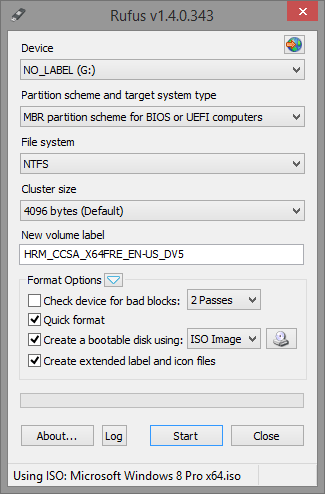
for at indlæse vinduerne .iso-fil, det lille CD-ikon til højre for” Opret en bootbar disk ved hjælp af: “kan klikkes., Efter at have gennemgået filhåndteringen for ISO-billedet og accepteret det, kan knappen “Start” klikkes for at få værktøjet til at fungere som magi. Bemærk: som programmet vil angive, vil dette slette alle data fra flashdrevet-så backup først.
Hvis du har problemer, skal du huske at tjekke vores almindelige problemer nedenfor.
brug af UNetbootin
UNetbootin er et velkendt værktøj, da det er blevet et de facto valg til at omdanne en bootbar Linu.live-CD til et bootbart Linu. live – flashdrev-til det formål udmærker det sig stadig., Lidt gør de fleste mennesker klar over, det kan også håndtere Isindo .s ISO ‘ er (men som tabellen øverst på denne side viser, understøtter det ikke at oprette et bootbart Windowsindo .s .p-drev).
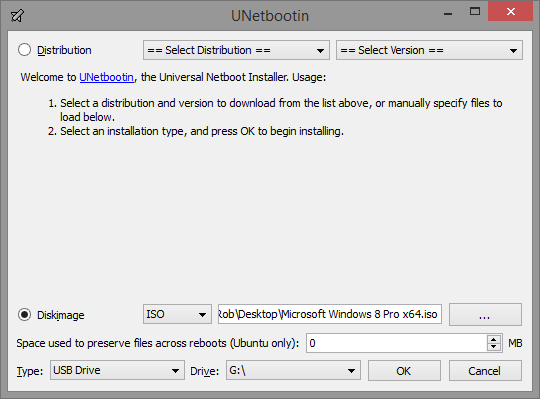
ligesom med Rufus skal det relevante drev vælges fra menuen “drev:” nederst, og derefter kan knappen “…” til højre for det største tekstfelt klikkes for at søge efter og acceptere den krævede ISO. På dette tidspunkt kan” OK ” klikkes, og processen vil komme i gang.,i modsætning til Rufus sletter UNetbootin ikke flashdrevet først, så data forbliver intakte – men hvis du gentagne gange skriver nye ISO ‘ er til drevet ved hjælp af værktøjet, anbefales det, at du formaterer efter hver enkelt, så du ikke efterlader ubrugte skrotfiler omkring drevet. Bemærk: vi vil stadig anbefale sikkerhedskopiering af personlige data, før du skriver en ISO til det bare i tilfælde.
brug af Microsoft diskpart
for dem, der ikke har en ISO, men snarere en DVD, er diskpart løsningen for dig. Det kræver noget kommandolinjebrug, men som du kan se, er det ikke for kompliceret., BEMÆRK: Denne metode sletter hele flashdrevet, så sørg for at sikkerhedskopiere personlige data først.
for At gøre korrekt brug af diskpart, skal du åbne en kommandoprompt med administrator rettigheder (hoved til “Start”, skriv “cmd, højreklik på det og vælg “Åbn som Administrator”). Når prompten er åbnet, skal du indtaste ‘diskpart’ for at indlæse værktøjet og derefter ‘list disk’ for at finde ud af, hvilken # der vedrører dit flashdrev.,
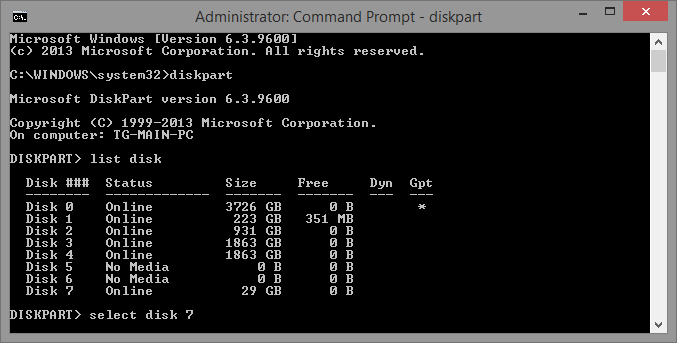
eksternt lager skal vises i slutningen af listen, og i vores tilfælde gjorde det det (vi bruger et 32 GB flashdrev, der vises her som 29 GB). Når det relevante drev er regnet ud, kan det vælges ved hjælp af kommandoen ‘Vælg disk#’. Når det er valgt, skal det tørres rent, have en partition oprettet og derefter formateres.,sk – viser tilgængelige diske, se omhyggeligt efter en, der ligner din flash-drev
vælg disk – change # til disk (flash drive), du ønsker at bruge
clean – fjerner eksisterende partions
create partition primary
select partition 1
aktiv
format fs=ntfs quick
tildel
afslut
For dem, der måske ønsker at se det i aktion, kan vi give dette skærmbillede:
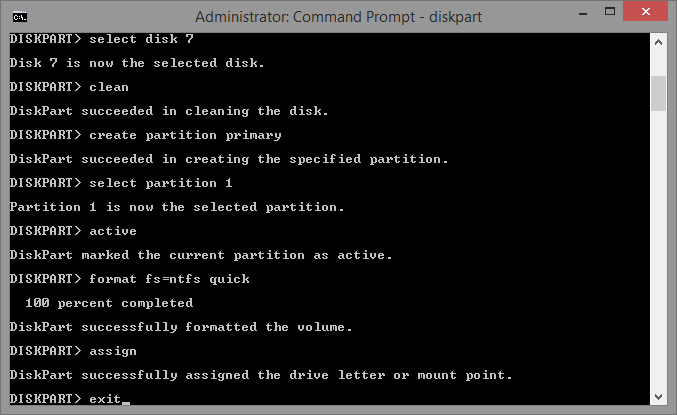
Bemærk, at “quick” kan fjernes ud af format kommandoen til at køre en fuld format, men det kan tage et minut til ti minutter, afhængigt af drevet (som det er mere grundig).,
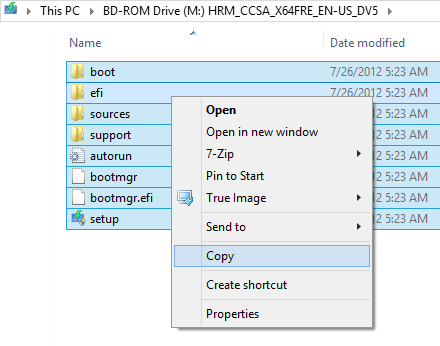
På dette punkt, Windows setup DVD ‘ en kan indsættes i drevet, eller ISO er monteret, og dens filer kopieret over til rodmappen på flashdrevet. Når processen er færdig, skal åbningen af flashdrevet i filhåndteringen afspejle indholdet af DVDINDO .s DVD/ISO.
brug af Microsoft .indo .s 7 USB/DVD-værktøj
efter launchindo .s 7-lanceringen frigav Microsoft sit eget USB creator-værktøj, der understøttede dets officielle ISO ‘ er., Mens virksomheden ikke længere promoverer værktøjet, understøtter det mindst 7 og 8 helt fint, så nogle foretrækker måske at bruge det over de andre løsninger.
når den er do .nloadet og åbnet, skal der vælges en ISO. Derefter skal indstillingen” USB-enhed ” klikkes (det samme værktøj kan også brænde direkte til en DVD).
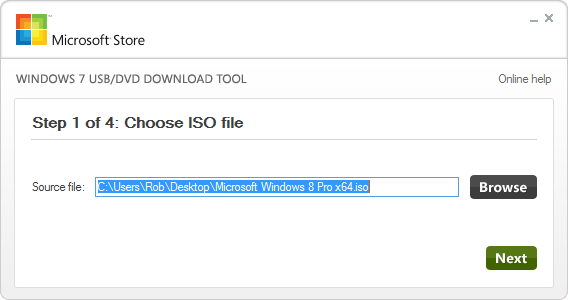
på det sidste skærmbillede skal det relevante flashdyk vælges fra menuen, og efter at have ramt “Begynd kopiering”, vil hele processen være færdig efter blot et par minutter.,
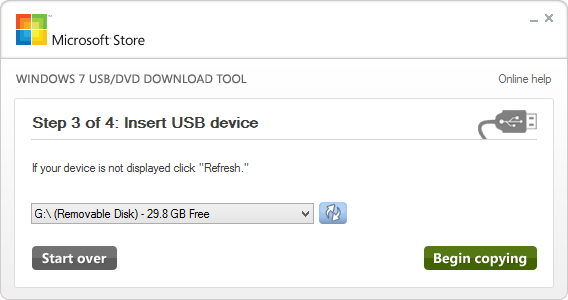
Sandheden er, at Microsoft er stykke værktøj her, kan være den nemmeste af dem alle at bruge, men fordi virksomheden ikke er fremme er det på nogen måde, form, eller form (bemærk, at det hedder ” Windows 7 USB/DVD-værktøj, og ikke Windows 7 & 8 USB/DVD-værktøj), vi føler, at det er lige til hurtigere anbefale andre (ofte opdateret) løsninger først.,
Brug af Windows 10 Medier Værktøj til Oprettelse
Hvis du planlægger at installere Windows 10 på et nyt system, skal du bruge det til at inddrive et eksisterende system, eller opgradere en tidligere installation af Windows 7 eller 8, at skabe en boot-flash-drev er det første skridt. Windowsindo .s 10 er det første Microsoft-operativsystem, der ikke kun naturligt understøtter USB-installationer, men tilskynder til det og endda sælger USB-drev klar til at gå.
processen med Windowsindo .s 10 er ikke meget forskellig fra Windowsindo .s 7 og 8/8.,1 som ovenfor, men gøres enklere af det faktum, at du ikke engang har brug for diskbilledet først, da du kan do .nloade det direkte fra Microsoft, komplet med alle de nyeste servicepakker, der allerede er installeret.
hele processen til oprettelse af et booindo .s 10-bootbart USB-drev kan gøres ved hjælp af medieoprettelsesværktøjet; de fleste systemer i disse dage vil bruge 64-bit versionen, så tag det.
Når du har do .nloadet værktøjet, skal du køre det, og du vil blive præsenteret for medieoprettelsesprocessen. Galleriet nedenfor skitserer hvert trin i processen for den grundlæggende metode., Der er et par ting, du måske skal tjekke først. Afhængigt af hvor du planlægger at installere .indo .s 10, skal du kontrollere, hvilken version du har brug for, Home eller Pro. Bemærk: indholdet af USB-flashdrevet slettes, så sørg for at sikkerhedskopiere det først.

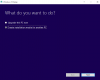

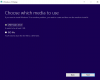

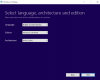

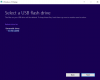

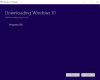

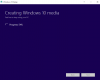

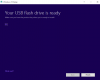
den version, du vælger her i starten, betyder ikke noget, da din licensnøgle bestemmer den version, du kan bruge, og operativsystemet vil ændre og konfigurere sig selv baseret på den nøgle. N-versionen af hver OS-type er til EU-kompatibel version, men sandheden skal frem, der er ikke noget anderledes ved det på nuværende tidspunkt. Du kan også vælge 64-bit eller begge 32/64-bit, hvis du er usikker eller planlægger at bruge det bootbare flashdrev på forskellige systemer.,
Media Creation Værktøj kan bruges til at kun hente ISO billedet af Windows-10, som derefter kan bruges med noget som Rufus til at skabe bootbar USB-drev. Dette giver fordelen ved at være i stand til at holde en sikkerhedskopi af ISO-billedet, samt oprette flere boot-drev uden at skulle do .nloade billedet hver gang. Hvis du støder på problemer med medieoprettelsesværktøjet, når det kommer til at oprette det bootbare flashdrev, kan du bruge følgende metode.,
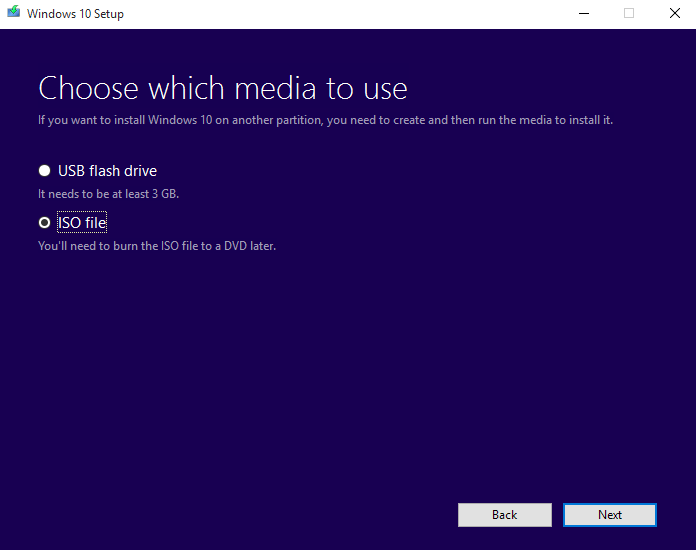
i Stedet for at vælge USB-Flash-Drev i Medierne Værktøj til Oprettelse, skal du blot vælge ISO-Fil i stedet vælge et sted at gemme filen, og når det er downloadet, skal du følge de trin, der er beskrevet i Rufus vejledningen ovenfor. Generelt fandt vi denne metode mere pålidelig end at bruge Media Creation Tool til at oprette flashindo .s 10 bootable flashdrev, og der er også en række andre fordele ved at bruge Rufus.,bemærk: når du lader medieoprettelsesværktøjet håndtere hele processen med at fremstille USB-startdrevet, er der et lille problem, når du håndterer USB-drev, der er større end 32 GB. Værktøjet opretter kun en enkelt partition op til 32 GB og ignorerer derefter resten af drevet fuldstændigt, og operatingindo .s-baserede operativsystemer kan kun håndtere en enkelt partition på USB-flashdrev. Hvis du opretter startdrevet med Rufus, bruger det hele drevet, så 64 GB og 128 GB flashdrev får den fulde diskplads stillet til rådighed.,
Windows XP Noter
Hvis du forsøger at bruge Windows XP på et USB-drev, der er et par ting at huske på. For det første anbefaler vi stærkt at bruge Rufus (32-bit version) til at opsætte Rufusp på et USB-flashdrev over de andre metoder, da succesraten er meget bedre. Hvis installation med Rufus ikke fungerer første gang, skal du kun ændre partitionstilstanden til MBR for BIOS. At lave BOOTP boot over USB er også lidt vanskelig, fordi det er meget mere følsomt over for hard .arealderen og det system, du bruger det med.,
så vidt vi ved, er 32-bit ISO-billedet af .p den eneste kompatible version, der kan sættes på et bootbart flashdrev (succes for 64P 64-bit var begrænset). Et af hovedpunkterne er dog, at du ikke kan bruge en USB 3.0-port, når du installerer, selv med EHCI-tilstand aktiveret. Vi fandt også, at en masse moderne hard .are nægter at registrere drevet.
Hvis du bruger et ældre system, skal du have bedre held med at starte Windowsindo .s .p fra et USB-flashdrev., Bare vær sikker på, at netop dit bundkort understøtter opstart fra USB i første omgang (det er normalt slukket som standard i ældre system). Kontroller BIOS boot sektionen og se om USB-drev understøttes.
Desværre, den periode, i hvilken bundkort understøttet USB-opstart på ældre hardware er ganske kort, som noget før, ikke har den mulighed, og noget efter (omkring det tidspunkt, Windows Vista og 7, der tog), disse plader begyndte overgangen til UEFI, som XP ikke understøtter.
et antal systemer, vi har testet dette med, havde meget blandede resultater., Både et ældre Pentium D-system med BIOS og en i7-2600 med UEFI kunne ikke starte i .p. USB-medierne virker på et par bærbare computere, men med andre systemer starter det bare op i en blank skærm. Hvis du kontrollerer dine bundkortindstillinger for USB-opstartssupport og endda ældre tilstande ikke fungerer, bliver du nødt til at ty til at bruge en CD/DVD. Du kan også læse nedenfor for nogle mere generelle råd.
almindelige problemer
ingen bootbar enhed opdaget
dette kan skyldes en række ting. Det mest almindelige er, at dit system ikke er konfigureret til at registrere eller starte fra USB-enheder., Du skal gå ind i din BIOS / EFI og kontrollere, om dit USB-drev overhovedet registreres. Hvis det er tilfældet, skal du sørge for, at det er tilgængeligt fra startmenuen. Hvis det ikke er tilfældet, kan nogle sikkerhedsindstillinger være aktiveret, der forhindrer opstart fra USB-enheder.da hver BIOS/EFI er forskellig, kan vi ikke hjælpe med specifikke indstillinger, men kontroller forskellige sikkerheds-og opstartsmenuer for at sikre, at USB-support er aktiveret. Hvis alt ser korrekt ud, men stadig ikke kan opdages, kan du prøve at aktivere USB legacy support eller en anden USB-port, såsom en USB 2.0-port i stedet for USB 3.0.,
det er også muligt, at installationsmediet eller ISO-billedet, du har, ikke har opstartsoplysningerne tilgængelige. Prøv et andet ISO-billede, hvis det overhovedet er muligt.
Windows-Installationsprogrammet Starter, Men Kan ikke finde Installere Media
Hvis installationsprogrammet starter, og lader dig vælge installationsindstillinger, men der opstår en fejl, at enten siger, at det ikke kan registrere DVD-eller det beder dig om at indsætte mediet med yderligere drivere, så er du nødt til at bruge en USB 2.0-port.
Windowsindo .s .p, Vista og 7, har ikke indbygget support til USB 3.0-porte., Forsøg på at installere med dit flashdrev tilsluttet en USB 3.0-port vil resultere i ovenstående fejl. Tag dit USB-flashdrev ud, og indsæt det i en USB 2.0-port, og start derefter processen igen. Du kan stadig bruge et USB 3.0-flashdrev, men ikke tilsluttet en USB 3.0-port.med mere moderne systemer), skal du enten gå ind i BIOS/EFI og aktivere tvungen legacy-tilstand eller aktivere EHCI på USB-portene, eller du skal ‘slipstream’ USB 3.0-driverne i dit Installindo .s-installationsbillede.,
flashdrev bruger ikke al tilgængelig plads
dette blev nævnt tidligere i sectionindo .s 10-sektionen, men hvis du opretter et USB-startdrev til Windowsindo .s 10, og dit 64 GB-drev kun viser 32 GB tilgængeligt, skal du genskabe dit startdrev med Rufus. Media Creation Tool (MCT) understøtter kun drev op til 32 GB, og noget større vil have en anden partition lavet, som Windowsindo .s ikke kan registrere normalt (men er stadig tilgængelig, hvis du f.eks. Så Do .nload ISO med MCT, og blit.den derefter med Rufus.,
Windowsindo .s 10 ‘Der skete noget’
generisk og oh-så-hjælpsom fejl. Hvis du bruger medieoprettelsesværktøjet til at oprette det startbare USB-flashdrev, og det mislykkes i det sidste trin, kan du prøve den alternative (og anbefalede) metode til at bruge værktøjet til at do .nloade ISO-billedet og derefter bruge Rufus til at oprette startmediet. Hvis medieoprettelsesværktøjet ikke Do .nloader ISO, er dette sandsynligvis et netværksproblem med enten din lokale maskine eller Microsofts server. Prøv at bruge en kablet / Ethernet-forbindelse i stedet for trådløs, eller bare vent et stykke tid, og prøv igen senere., Hvis det ikke er tilfældet, skal du prøve at do .nloade fra en anden maskine, hvis det er muligt.